Solid State Logic SSL 2 plus MKII USB-C Audio Interfaces

Mga detalye
- 4 x balanse nga mga output nga adunay katingad-an nga dinamikong hanay
- DC-coupled nga mga output nga angay alang sa pagkontrol sa CV input instruments & FX
- Stereo Loopback virtual input alang sa podcasting, paghimo sa sulud, ug streaming
- Ang SSL Production Pack Software Bundle gilakip
- USB 2.0 bus-powered audio interface alang sa Mac/PC
- MIDI 5-Pin DIN Inputs & Outputs
- K-Lock Slot para sa pagsiguro sa imong SSL 2+
Mga Instruksyon sa Paggamit sa Produkto
Pag-unpack
Ang yunit maayo nga giputos. Sa sulod sa kahon, imong makit-an.
- SSL 2+ MKII Safety Guide
- 1.5m 'C' ngadto sa 'C' USB Cable
- 'C' sa 'A' USB adapter
USB Cable ug Gahum
Ikonektar ang imong SSL USB audio interface sa imong kompyuter gamit ang gilakip nga USB cable, nga adunay o wala ang gilakip nga adapter.
Mga Kinahanglanon sa Sistema
Palihug susiha ang online FAQs alang sa 'SSL 2+ MKII Compatibility' aron masiguro nga ang imong sistema gisuportahan.
Pagparehistro sa Imong SSL 2+ MKII
Aron marehistro ang imong produkto ug ma-access ang SSL Production Pack software bundle.
- Adto sa www.solidstatelogic.com/get-started
- Sunda ang mga instruksyon sa screen ug i-input ang serial number nga makita sa base sa imong unit (nagsugod sa 'SP2')
- Human sa pagparehistro, pag-access sa imong software content pinaagi sa pag-log in sa imong SSL account sa www.solidstatelogic.com/login
Dali nga Pagsugod / Pag-instalar
- Ikonektar ang imong SSL USB audio interface sa imong kompyuter gamit ang gilakip nga USB cable, nga adunay o wala ang gilakip nga adapter.
FAQ
Unsa ang SSL Production Pack?
Ang SSL Production Pack usa ka eksklusibo nga bundle sa software gikan sa SSL ug uban pang mga kompanya sa ikatulo nga partido. Para sa dugang nga impormasyon, bisitaha ang SSL 2+ MKII nga mga panid sa produkto sa website.
Pasiuna sa SSL 2+ MKII
- Pahalipay sa pagpalit sa imong SSL 2+ MKII USB audio interface. Usa ka tibuok kalibutan sa pagrekord, pagsulat, ug produksyon naghulat kanimo!
- Nahibal-an namon nga lagmit gusto ka nga mobangon ug modagan, mao nga kini nga Giya sa Gumagamit gilaraw nga ingon ka impormatibo ug mapuslanon kutob sa mahimo.
- Kinahanglan nga maghatag kini kanimo usa ka lig-on nga pakisayran kung giunsa makuha ang labing kaayo sa imong SSL 2+ MKII. Kung natanggong ka, ayaw kabalaka; atong webAng seksyon sa suporta sa site puno sa mapuslanon nga mga kapanguhaan aron makapadayon ka pag-usab.
Unsa ang SSL 2+ MKII?
- Ang SSL 2+ MKII usa ka USB-powered audio interface nga makapahimo kanimo sa pagkuha sa kalidad sa studio nga audio sa sulod ug gawas sa imong computer nga adunay gamay nga kasamok ug labing taas nga pagkamamugnaon.
- Sa Mac, nagsunod kini sa klase - kini nagpasabut nga dili nimo kinahanglan nga mag-install sa bisan unsang software audio driver. Sa Windows, kinahanglan nimo nga i-install ang among SSL USB Audio ASIO/WDM driver, nga imong makit-an sa among website – tan-awa ang Quick-Start nga seksyon niini nga giya para sa dugang impormasyon sa pagbangon ug pagdagan.
- Kung nahuman na nimo kini, andam ka na nga magsugod sa pagkonektar sa imong mga mikropono ug mga instrumento sa musika. Ang mga signal gikan niini nga mga input ipadala sa imong paborito nga music creation software / DAW (Digital Audio Workstation).
- Ang mga output gikan sa mga track sa imong DAW session (o sa tinuud ang imong paborito nga media player) mahimong ipadala gikan sa monitor ug headphone nga mga output, aron imong madungog ang imong mga binuhat sa tanan nilang himaya, uban ang katingad-an nga katin-awan.
Mga bahin
- 2 x nga gidisenyo sa SSL nga mikropono preamps uban sa dili hitupngan nga performance sa EIN ug dako nga ganansya alang sa USB-powered device. Mabalhin nga Mic/Linya, +48V phantom power & high-pass filter kada input
- Ang input sa LINE nag-bypass sa pre-amp stage – sulundon alang sa pagkonektar sa output sa usa ka eksternal nga preamp
- Auto-detect nga Instrumento (DI) input kada input
- Matag channel nga Legacy 4K switch - analog color enhancement para sa bisan unsang input source, inspirado sa 4000-series console 2 x professional-grade, independente nga headphone outputs nga adunay bulag nga volume control ug daghang gahum
- 32-bit / 192 kHz AD/DA Converters – kuhaa ug paminawa ang tanang detalye sa imong mga binuhat
- Sayon nga gamiton nga Monitor Mix Control alang sa kritikal nga low-latency nga mga buluhaton sa pag-monitor
- 4 x balanse nga mga output, nga adunay katingad-an nga dinamikong hanay. Ang mga output kay DC-coupled, nga naghimo kanila nga angay alang sa pagkontrol sa CV input instruments & FX
- Stereo Loopback virtual input alang sa podcasting, paghimo sa sulud, ug streaming
- SSL Production Pack Software Bundle: lakip ang SSL Native Vocalstrip 2 ug Drumstrip DAW plug-in, dugang pa!USB 2.0, bus-powered audio interface para sa Mac/PC – walay power supply nga gikinahanglan
- MIDI 5-Pin DIN Inputs & Outputs
- K-Lock Slot para sa pagsiguro sa imong SSL 2+
SSL 2 MK II batok sa SSL 2+ MK II
- Hain ang angay kanimo, ang SSL 2 MKII o ang SSL 2+ MKII? Ang lamesa sa ubos makatabang kanimo sa pagtandi ug pagtandi sa mga kalainan tali sa SSL 2 MKII ug SSL 2+ MKII.
- Ang duha adunay 2 nga mga channel sa input alang sa pagrekord ug balanse nga mga output sa monitor alang sa pagkonektar sa imong mga speaker.
- Ang SSL 2+ MKII naghatag kanimo 'kana nga gamay pa', nga adunay 2 nga dugang nga balanse nga mga output (mga output 3&4) ug 2 x nga independente nga high-powered nga mga output, uban ang ilang mga kontrol sa volume.
- Gipakita usab sa SSL 2+ ang tradisyonal nga MIDI input ug MIDI output, alang sa pagkonektar sa mga modulo sa tambol o mga keyboard.
| FEATURE | SSL 2 MKII | SSL 2+ MKII |
| Labing Maayo Alang sa | Mga indibidwal | Mga magtinabangay |
| Mga Input sa Mic/Linya/Instrumento | 2 | 2 |
| Kabilin nga 4K Switch | Oo | Oo |
| Pagsulod sa mga High Pass Filter | Oo | Oo |
| Balanse nga L&R Monitor Outputs | Oo | Oo |
| Dugang nga Balanse nga mga Output | – | Oo x 2 (4 Total) |
| Mga Output sa Headphone | 2 (parehas nga pagsagol ug lebel) | 2 (independente nga pagsagol ug lebel) |
| Ubos nga Latency Monitor Mix Control | Oo | Oo |
| MIDI AKO / O | – | Oo |
| Stereo Loopback | Oo | Oo |
| SSL Production Pack Software | Oo | Oo |
| DC-Coupled Outputs | Oo | Oo |
| USB Bus-Powered | Oo | Oo |
Pagsugod
Pag-unpack
- Ang yunit maampingon nga giputos ug sa sulod sa kahon, imong makit-an ang mosunod nga mga butang.
- SSL 2+ MKII
- Giya sa Kaluwasan
- 1.5m 'C' ngadto sa 'C' USB Cable
- 'C' ngadto sa 'A' USB adapter
USB Cable ug Gahum
Palihug gamita ang gihatag nga USB 'C' sa 'C' Cable aron makonektar ang SSL 2+ MKII sa imong kompyuter. Ang connector sa likod sa SSL 2 MKII kay 'C' type. Ang matang sa USB port nga anaa kanimo sa imong kompyuter maoy magdeterminar kon kinahanglan nimong gamiton ang gilakip nga 'C' ngadto sa 'A' adapter. Ang mas bag-ong mga kompyuter mahimong adunay 'C' nga mga pantalan, samtang ang mga daan nga kompyuter adunay mga 'A' nga mga pantalan. Ingon nga kini usa ka USB 2.0-compliant nga aparato, kini wala’y kalainan sa pasundayag kung kinahanglan nimo ang dugang nga adapter aron makonektar sa imong sistema. Ang SSL 2+ MKII kay bug-os nga gipaandar sa USB bus power sa computer ug busa wala magkinahanglan ug external power supply. Kung ang yunit nakadawat sa gahum sa husto, ang berde nga USB LED modan-ag sa usa ka makanunayon nga berde nga kolor. Alang sa labing maayo nga kalig-on ug pasundayag, among girekomendar ang paggamit sa usa sa gilakip nga mga USB cable. Ang tag-as nga mga kable sa USB (ilabi na ang 3m pataas) kinahanglan likayan tungod kay sila adunay posibilidad nga mag-antus sa dili managsama nga pasundayag ug dili makahatag makanunayon ug kasaligan nga gahum sa yunit.
Mga USB Hub
Kung mahimo, labing maayo nga ikonekta ang SSL 2+ MKII direkta sa usa ka ekstra nga USB port sa imong computer. Kini maghatag kanimo sa kalig-on sa usa ka walay hunong nga suplay sa USB nga gahum. Bisan pa, kung kinahanglan nimo nga magkonektar pinaagi sa usa ka USB 2.0-compliant hub, nan girekomenda nga mopili ka usa nga adunay taas nga kalidad aron mahatagan kasaligan nga pasundayag - dili tanan nga USB hub gihimo nga parehas. Uban sa SSL 2+ MKII, among giduso ang mga limitasyon sa audio performance sa usa ka USB bus-powered interface ug sa ingon, ang pipila ka mubu nga gasto sa self-powered hubs mahimong dili kanunay makaabot sa buluhaton. Mapuslanon, mahimo nimong susihon ang among mga FAQ sa solidstatelogic.com/support aron makita kung unsang mga hub ang malampuson namong gigamit ug nakita nga kasaligan sa SSL 2+ MKII.
Mga Kinahanglanon sa Sistema
- Ang Mac ug Windows operating system ug hardware kanunay nga nagbag-o. Palihog pangitaa ang 'SSL 2+ MKII Compatibility' sa among online FAQs aron masuta kung ang imong sistema sa pagkakaron gisuportahan.
Pagparehistro sa Imong SSL 2+ MKII
- Ang pagrehistro sa imong SSL USB audio interface maghatag kanimo ug access sa usa ka han-ay sa eksklusibong software gikan kanamo ug sa uban pang industriya nga nag-una sa software nga mga kompaniya – among gitawag kining talagsaon nga bundle nga 'SSL Production Pack'
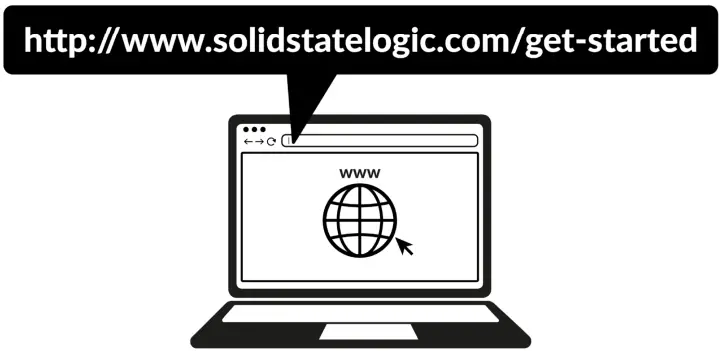
- Aron marehistro ang imong produkto, adto sa www.solidstatelogic.com/get-started ug sunda ang mga instruksyon sa screen. Atol sa proseso sa pagrehistro, kinahanglan nimo nga i-input ang serial number sa imong unit. Makita kini sa label sa base sa imong unit.
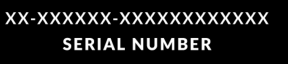
- Palihug timan-i: ang aktuwal nga serial number nagsugod sa mga letra nga 'SP2'
- Kung nahuman na nimo ang pagrehistro, ang tanan nimong sulud sa software mahimong magamit sa imong na-log-in nga lugar sa gumagamit.
- Mahimo ka nga makabalik sa kini nga lugar bisan unsang oras pinaagi sa pag-log balik sa imong SSL account sa www.solidstatelogic.com/login kung gusto nimo i-download ang software sa laing higayon.
Unsa ang SSL Production Pack?
- Ang SSL Production Pack usa ka eksklusibo nga bundle sa software gikan sa SSL ug uban pang mga kompanya sa ikatulo nga partido.
- Aron mahibal-an ang dugang palihug bisitaha ang SSL 2+ MKII nga mga panid sa produkto sa website.
Dali nga Pagsugod / Pag-instalar
- Ikonektar ang imong SSL USB audio interface sa imong kompyuter gamit ang gilakip nga USB cable, nga adunay o wala ang gilakip nga adapter.
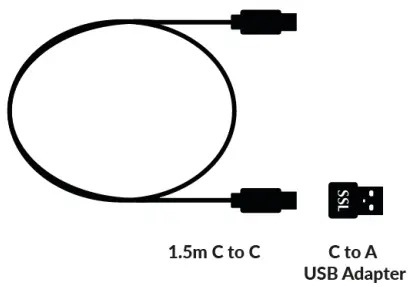
- Pag-instalar sa Apple Mac

- Pag-instalar sa Apple Mac
- Lakaw ngadto sa 'System Preferences' unya 'Sound' ug pilia ang 'SSL 2+ MKII' isip input ug output device (dili gikinahanglan ang mga driver alang sa operasyon sa Mac)
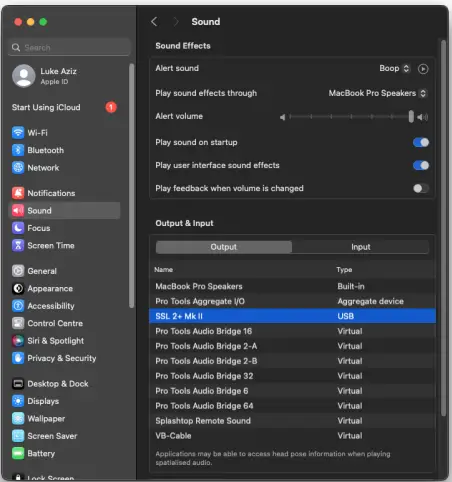
- Ablihi ang imong paborito nga media player aron magsugod sa pagpaminaw sa musika o ablihan ang imong DAW aron magsugod sa paghimo og musika.
- Pag-instalar sa Windows
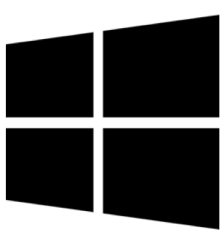
- I-download ug i-install ang SSL USB ASIO/WDM audio driver para sa imong SSL 2+ MKII. Adto sa mosunod web adres: www.solidstatelogic.com/support/downloads.
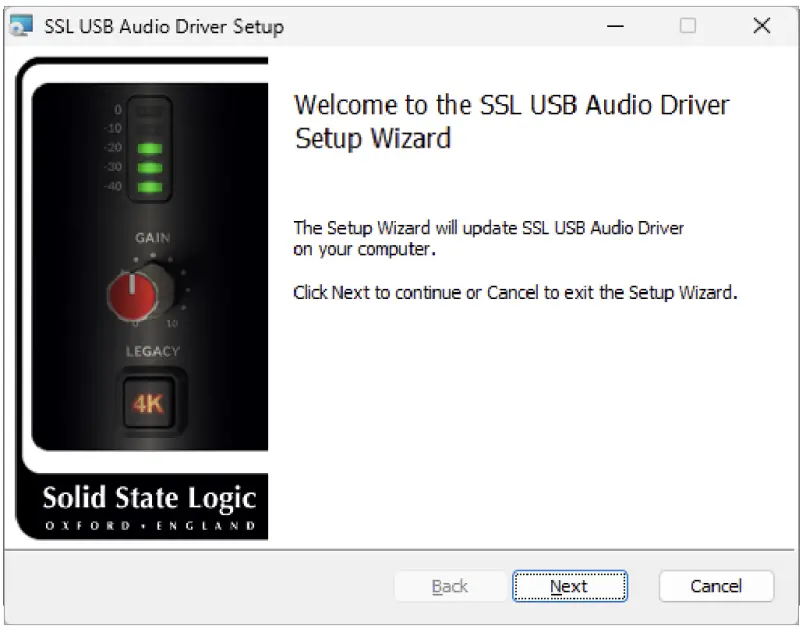
- Pag-instalar sa Windows
- Adto sa 'Control Panel' dayon 'Sound Settings' ug pilia ang 'SSL 2+ MKII USB' isip default device sa 'Playback' ug 'Recording' tabs.
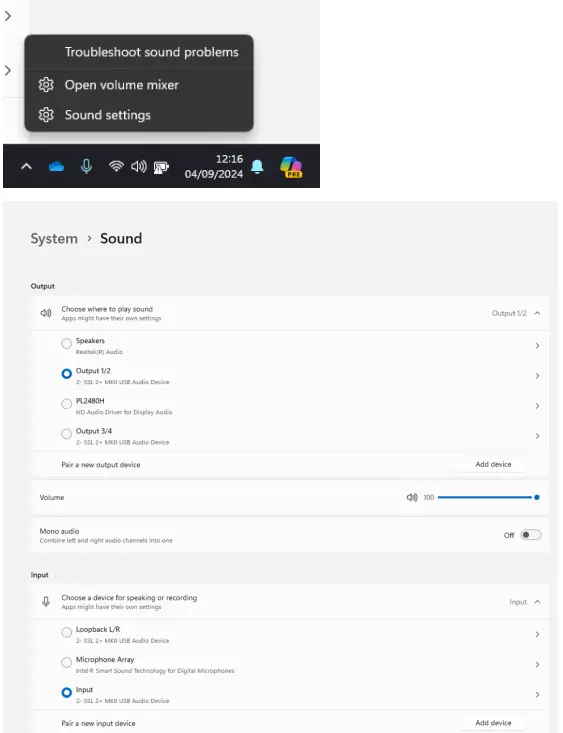
- Adto sa SSL USB Control Panel & Pilia ang imong SSL Interface & I-assign ang ASIO Driver (1-4)
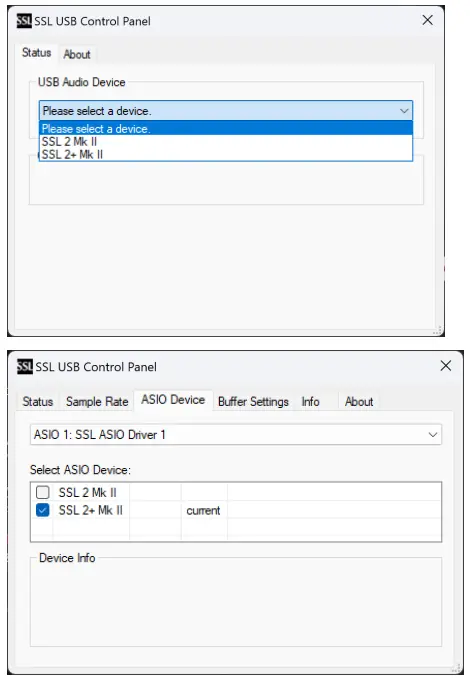
- Adto sa imong DAW's Audio preferences panel ug pilia ang saktong ASIO Driver para sa interface nga imong gigamit.
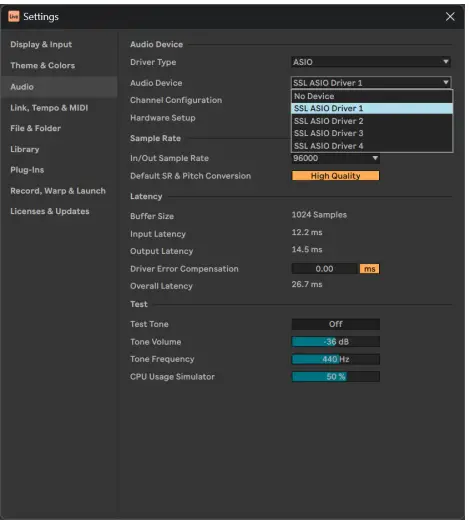
- Ang SSL USB ASIO/WDM driver nagsuporta sa daghang ASIO instances. Kini nagpasabut nga mahimo ka adunay daghang mga aplikasyon sa ASIO nga nagtrabaho sa daghang mga aparato nga SSL USB. Kay example, SSL 2 MKII nagtrabaho uban sa Pro Tools, ug SSL 12 nagtrabaho uban sa Ableton Live.
- Nagpasabot nga ang drayber mahimong magamit sa usa ka Multi-Client nga palibot.
- Bisan kung wala ka nagplano nga mogamit daghang mga aparato sa ASIO, adunay pipila nga mga pagbag-o kung giunsa ang pagpresentar sa drayber sa DAW, ug sa ingon, kinahanglan nimo nga sundon ang mga lakang sa ubos aron magamit ang imong SSL USB audio device sa imong DAW - ikaw kinahanglan nga i-link ang imong gusto nga SSL device sa usa sa 4 ASIO Driver instances sa control panel ug dayon pilia ang parehas nga Driver (SSL ASIO Driver X) sa imong DAW.
- Alang sa dugang nga kasayuran bahin niini nga proseso, palihug bisitaha ang SSL Windows ASIO Driver setup Page.
Dili Makadungog Bisan Unsa
- Kung gisunod nimo ang mga lakang sa Quick-Start apan wala gihapon makadungog sa bisan unsang playback gikan sa imong media player o DAW, susiha ang posisyon sa MIX control. Sa wala nga pinakataas nga posisyon, madungog ra nimo ang mga input nga imong konektado.
- Sa pinaka-tuo nga posisyon, imong madungog ang USB playback gikan sa imong media player/DAW.
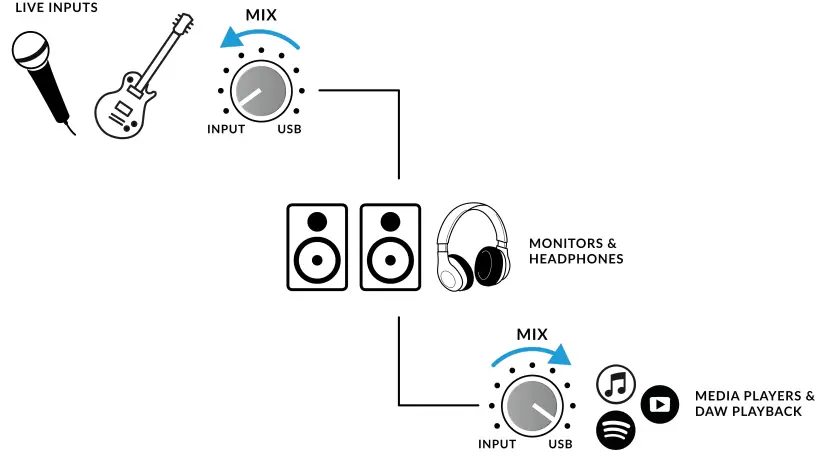
- Sa imong DAW, siguroha nga ang 'SSL 2+ MKII' gipili isip imong audio device sa audio preferences o playback engine settings. Wala kabalo unsaon? Palihug tan-awa sa ubos…
Pagpili sa SSL 2+ MKII Ingon nga Audio Device sa Imong DAW
- Kung gisunod nimo ang seksyon nga Quick-Start / Installation unya andam ka nga ablihan ang imong paborito nga DAW ug magsugod sa paghimo. Mahimo nimong gamiton ang bisan unsang DAW nga nagsuporta sa Core Audio sa Mac o ASIO/WDM sa Windows.
- Bisan unsa nga DAW ang imong gigamit, kinahanglan nimo nga sigurohon nga ang SSL 2+ MKII gipili ingon imong audio device sa mga setting sa audio/playback. Sa ubos kay examples sa Pro Tools ug Ableton Live Lite.
- Kung dili ka sigurado, palihug tan-awa ang imong Giya sa Gumagamit sa DAW aron makita kung diin makit-an kini nga mga kapilian.
Pag-setup sa Pro Tools
- Ablihi ang Pro Tools adto sa 'Setup' menu ug pilia ang 'Playback Engine…'. Siguruha nga ang SSL 2+ MKII gipili ingon ang 'Playback Engine' ug ang 'Default Output' mao ang Output 1-2 tungod kay kini ang mga output nga konektado sa imong mga monitor.
- Mubo nga sulat: Sa Windows, siguruha nga ang 'Playback Engine' gibutang sa 'SSL 2+ MKII ASIO' alang sa labing maayo nga posible nga pasundayag.
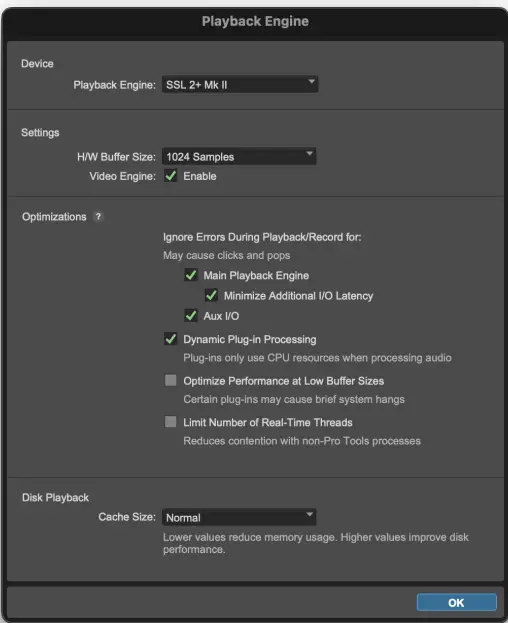
Ableton Live Lite Setup
- Ablihi ang Live Lite ug pangitaa ang panel nga 'Preferences'. Siguroha nga ang SSL 2+ MKII gipili isip 'Audio Input Device' ug 'Audio Output Device' sama sa gipakita sa ubos.
- Mubo nga sulat: Sa Windows, siguruha nga ang Type sa Driver gitakda sa 'ASIO' alang sa labing maayo nga posible nga pasundayag.
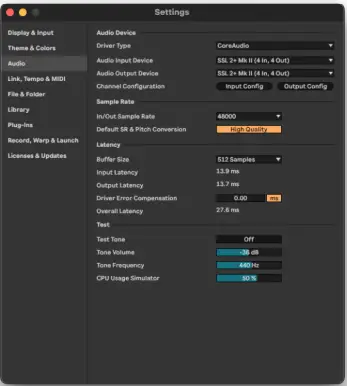
Mga Kontrol sa Front Panel

Mga Input nga Channels
- Kini nga seksyon naghulagway sa mga kontrol alang sa Channel 1. Ang mga kontrol alang sa Channel 2 managsama.
+48V
- Kini nga switch makahimo sa phantom power sa combo XLR connector, nga ipadala sa XLR microphone cable ngadto sa mikropono. Gikinahanglan ang gahum sa phantom kung mogamit mga mikropono sa Condenser o Aktibo nga Ribbon.
- KAHIBALO! Ang Dynamic & Passive Ribbon nga mikropono DILI nanginahanglan og phantom power sa pag-operate ug makadaot sa pipila ka mga mikropono kung dili husto ang paggamit.
LINYA
- Kini nga switch nag-usab sa tinubdan sa channel input gikan sa balanse nga Line input. Ikonektar ang line-level nga mga tinubdan (sama sa mga keyboard ug synth modules) gamit ang TRS Jack cable ngadto sa usa ka input sa likod nga panel.
- Ang LINE input molapas sa pre-amp seksyon, nga naghimo niini nga sulundon sa pagkonektar sa output sa usa ka eksternal nga preamp kung gusto nimo. Kung naglihok sa LINE mode, ang GAIN control naghatag hangtod sa 27 dB nga limpyo nga ganansya.
HI-PASS FILTER
- Kini nga switch naglambigit sa Hi-Pass Filter nga adunay cut-off frequency nga 75Hz nga adunay 18dB/Octave slope.
- Maayo kini alang sa pagtangtang sa dili gusto nga mga low-end nga frequency gikan sa usa ka input signal ug paglimpyo sa wala kinahanglana nga rumble. Kini angay alang sa mga tinubdan sama sa Vocals o Guitars.
LED METERING
- Ang 5 nga mga LED nagpakita sa lebel diin ang imong signal girekord sa kompyuter. Maayo nga praktis nga ipunting ang marka nga '-20' (ang ikatulo nga punto sa berde nga metro) kung magrekord.
- Usahay ang pagsulod sa '-10' maayo. Kung ang imong signal nag-igo sa '0' (top red LED), kana nagpasabut nga kini nag-clip, mao nga kinahanglan nimo nga ipaubos ang GAIN control o output gikan sa imong instrumento. Ang mga marka sa timbangan anaa sa dBFS.
GAIN
- Kini nga kontrol nag-adjust sa pre-amp ganansya nga magamit sa imong mikropono, tinubdan sa lebel sa linya, o instrumento. I-adjust kini nga kontrol aron ang imong tinubdan modan-ag sa tanang 3 ka berdeng LED sa kasagaran samtang ikaw nagkanta/nagtukar sa imong instrumento.
- Makahatag kini kanimo usa ka himsog nga lebel sa pagrekord sa kompyuter. Timan-i nga kung anaa sa LINE mode, ang gain range gituyo nga makunhuran ngadto sa 27 dB (imbes 64 dB para sa Mic/Instrument), aron makahatag og mas haom nga gain range alang sa line-level nga tinubdan.
LEGACY 4K – ANALOGUE ENHANCEMENT EFFECT
- Ang pag-apil niini nga switch nagtugot kanimo sa pagdugang og dugang nga analog nga 'magic' sa imong input kung gikinahanglan nimo kini. Nag-inject kini usa ka kombinasyon sa high-frequency nga EQ-boost, kauban ang pipila nga maayong pagka-tono nga harmonic distortion aron makatabang sa pagpausbaw sa mga tunog.
- Nakita namon nga kini labi ka makapahimuot sa mga gigikanan sama sa vocal ug acoustic guitar.
- Kini nga epekto sa pag-uswag gihimo sa hingpit sa analog nga domain ug giinspirar sa matang sa dugang nga karakter nga ang maalamat nga SSL 4000-series console (kasagaran gitawag nga '4K') mahimo nga idugang sa usa ka recording.
- Ang 4K nabantog sa daghang mga butang, lakip ang usa ka lahi nga 'forward', apan musikal nga tunog nga EQ, ingon man ang abilidad niini sa paghatag sa usa ka analogue nga 'mojo'. Imong makita nga kadaghanan sa mga tinubdan nahimong mas kulbahinam sa dihang ang 4K switch naapil na!
- Ang 4K' mao ang abbreviation nga gihatag sa bisan unsang SSL 4000-series console. Ang 4000-series nga mga console gihimo tali sa 1978 ug 2003 ug kaylap nga giisip nga usa sa labing iconic nga dagkong-format nga mga mixing console sa kasaysayan, tungod sa ilang tunog, kadali, ug komprehensibo nga mga bahin sa automation. Daghang 4K consoles ang gigamit gihapon karon sa mga nanguna nga mix engineer sa kalibutan.
Seksyon sa Pagmonitor
- Kini nga seksyon naghulagway sa mga kontrol nga makita sa seksyon sa pagmonitor. Kini nga mga kontrol makaapekto sa imong madungog pinaagi sa imong monitor speaker ug sa headphone output.
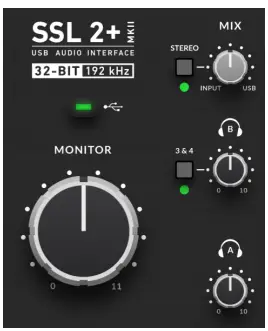
MIX (Top-Right Control)
- Kini nga kontrol direktang makaapekto sa imong madungog nga mogawas sa imong mga monitor ug headphone. Kung ang kontrol gibutang sa pinakawala nga posisyon nga gimarkahan og INPUT, ang mga tinubdan lang ang imong madungog nga direkta nga konektado sa Channel 1 ug Channel 2, nga walay latency.
- Kung nagrekord ka og stereo input source (eg stereo keyboard o synth) gamit ang Channels 1 ug 2, pindota ang STEREO switch aron madungog nimo kini sa stereo. Kung nagrekord ka lang gamit ang usa ka Channel (eg usa ka pagrekord sa tingog), siguroha nga ang STEREO dili gipugos, kung dili, imong madungog ang bokal sa usa ka dunggan!
- Kung ang kontrol sa MIX gibutang sa labing tuo nga posisyon nga adunay label nga USB, madungog ra nimo ang audio output gikan sa USB stream sa imong computer eg musika nga nagdula gikan sa imong media player (eg iTunes/Spotify/Windows Media Player) o ang mga output sa imong DAW mga track (Pro Tools, Live, etc).
- Ang pagpahimutang sa kontrol bisan asa sa taliwala sa INPUT ug USB maghatag kanimo usa ka variable nga pagsagol sa duha nga kapilian. Mahimong mapuslanon kini kung kinahanglan nimo nga magrekord nga wala’y madungog nga latency.
- Palihug tan-awa ang How-To / Application Examples seksyon alang sa dugang nga impormasyon sa paggamit niini nga bahin.
GREEN USB LED
- Nagdan-ag sa solid nga berde aron ipakita nga ang yunit malampuson nga nakadawat gahum sa USB.
MONITOR Level (Daghang Itom nga Kontrol)
- Kini nga kontrol direktang makaapekto sa lebel nga gipadala gikan sa OUTPUTS 1 (Wala) ug 2 (Tuo) sa imong mga monitor. Ibalik ang knob aron mokusog ang volume. Palihug timan-i nga ang MONITOR LEVEL moadto sa 11 tungod kay kini usa ka mas kusog…
MGA OUTPUT SA HEADPHONE
- TELEPONO A & B nagtugot alang sa duha ka set sa mga headphone nga konektado, nga ang duha mahimong ma-configure aron sa pagtugot sa mga independenteng mixes alang sa artists ug engineers. Ang ilang lebel sa output gitakda sa mga kontrol sa PHONES A ug PHONES B sa front panel.
3 ug 4 Butang
- Sunod sa kontrol sa Headphones B, adunay usa ka buton nga gimarkahan nga 3&4. Kung dili mapili, ang mga Headphone B makadawat sa parehas nga pagsagol sa Headphones A (DAW Outputs 1-2).
- Ang pag-apil sa 3&4 nga buton imbis nga gigikanan sa Headphones B gikan sa DAW Outputs 3-4, nga gitugotan ang paghimo sa usa ka independente nga pagsagol (tingali alang sa artista). Gamiton nimo ang aux sends sa DAW nga gi-ruta sa mga output 3-4 aron mahimo kining independent mix.
- Pinaagi sa default, ang Headphones B Output nga adunay 3&4 nga nalambigit dili morespeto sa MIX control eg Ang DAW Outputs 3-4 ra ang ipadala sa Headphones B. Ang pagpindot ug pagpugong sa 3&4 hangtod ang LED magsugod sa pagkidlap magtugot sa Headphones B sa pagtahod sa MIX control, nga nagtugot ang artist aron makabenepisyo gikan sa usa ka pagsagol sa mga low-latency input signal (Inputs 1-2), kauban ang usa ka custom headphone mix (3&4). Mahimo nimong i-toggle ang duha nga mga mode kung gusto nimo.
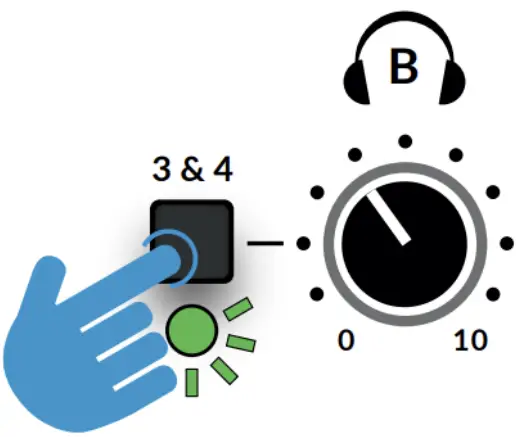
Mga Koneksyon sa Front Panel
- Kini nga seksyon naghulagway sa 1/4″ Jack Connections nga makita sa atubangan sa Interface. Gitugotan niini nga mga koneksyon ang direkta nga mga input sa instrumento ug mga output sa headphone.
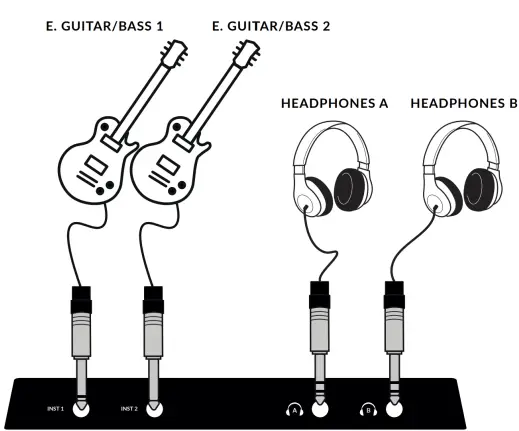
INST 1 & 2: 1/4″ Input Jacks
- 2 x Hi-Z (DI) 1/4″ input jacks para sa pagkonektar sa mga tinubdan sa Instrumento sama sa electric guitar o bass. Ang pag-plug sa INST jack awtomatik nga mopili niini, mag-override sa pagpili sa Mic/Line sa channel.
TELEPONO A & B: 1/4″ Output Jacks
- 2 x independente nga Headphones nga mga output, nga adunay indibidwal nga lebel nga kontrol ug ang abilidad sa PHONES B sa tinubdan nga mga output 1-2 o 3-4.
Mga Koneksyon sa Rear Panel
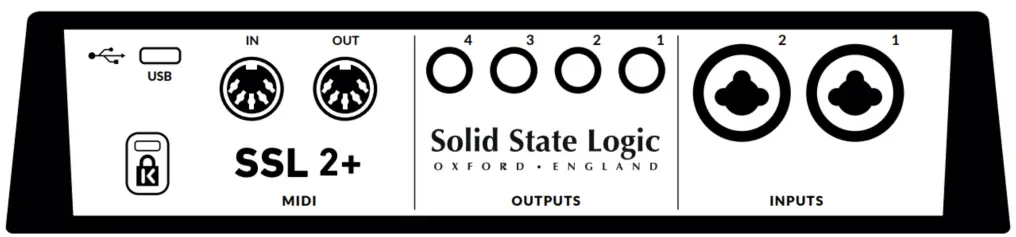
MGA INPUTS 1 & 2: Combo XLR / 1/4″ Jack Input Sockets
- Dinhi nimo ikonektar ang imong mic/line input sources (microphones, keyboards, etc) sa unit. Kung konektado, ang imong mga input kontrolado gamit ang front panel nga Channel 1 ug Channel 2 nga kontrol matag usa.
- Ang combo XLR / 1/4″ Jack socket adunay XLR ug 1/4″ Jack sa usa ka connector (ang Jack socket mao ang lungag sa tunga). Kung nagkonektar ka og mikropono, gamita ang XLR cable.
- Kung gusto nimo magkonektar sa usa ka Line level Input sama sa o keyboard/synth, unya gamita ang Jack cable (TS o TRS Jacks).
- Alang sa direktang pagkonektar sa usa ka instrumento (bass guitar/guitar), gamita ang INST 1 & 2 jack connections sa atubangan (dili ang Combo XLR/Jack socket sa likod), nga awtomatik nga magbutang ug angay nga instrument impedance (1 MΩ).
- Palihug timan-i nga ang line-level input ma-access lamang pinaagi sa rear panel Combo jack socket, dili sa XLR). Kung naa kay line-level device nga nag-output sa XLR, palihug gamita ang XLR to jack adapter.
BALANCED LINE OUTPUTS 1 – 4: 1/4″ TRS Jack Output Sockets
- Ang mga Output 1 ug 2 sa panguna gamiton para sa imong mga nag-unang monitor ug ang pisikal nga volume kontrolado sa Monitor Knob sa atubangan sa Interface.
- Ang mga output 3 ug 4 mahimong magamit alang sa lain-laing mga buluhaton sama sa pagpakaon sa mga external headphone mixer/amps o pagpadala mga signal sa mga yunit sa gawas nga epekto.
- Ang tanan nga mga output usab DC-coupled ug makahimo sa pagpadala +/-5v signal aron tugotan ang pagkontrol sa CV sa Semi & semi-modular synths, Eurorack, ug CV-enabled outboard FX.
- Palihug timan-i: Dugang nga impormasyon anaa sa CV Control pinaagi sa Ableton® Live CV Tools seksyon niini nga User Guide.
- Kung gigamit ang mga output 1-2 alang sa output sa CV, hinumdomi nga ang Monitor Control Knob nakaapekto gihapon sa signal. Ang pila ka eksperimento sa pagpangita sa labing kaayo nga lebel alang sa imong konektado nga synth/FX nga yunit nga kontrolado sa CV mahimong kinahanglan.
USB 2.0 Port: 'C' Type Connector
- Ikonektar kini sa usa ka USB port sa imong kompyuter, gamit ang usa sa duha ka mga kable nga gihatag sa kahon.
MIDI SA UG GAWAS
Ang MIDI (DIN) IN & OUT nagtugot sa SSL 2+ MKII nga gamiton isip MIDI interface. Ang MIDI IN makadawat og MIDI nga mga signal gikan sa mga keyboard o controllers & MIDI OUT nagtugot sa MIDI nga impormasyon nga ipadala aron ma-trigger ang Synths, Drum machines, o bisan unsang MIDI-controllable nga kagamitan nga anaa kanimo.
Kensington Security Slot
- Ang K slot mahimong magamit sa usa ka Kensington Lock aron masiguro ang imong SSL 2+ MK II.
Giunsa / Aplikasyon Examples
Nahuman ang mga Koneksyonview
- Ang dayagram sa ubos naghulagway kung diin ang lain-laing mga elemento sa imong studio nagkonektar sa SSL 2+ MKII sa likod nga panel.
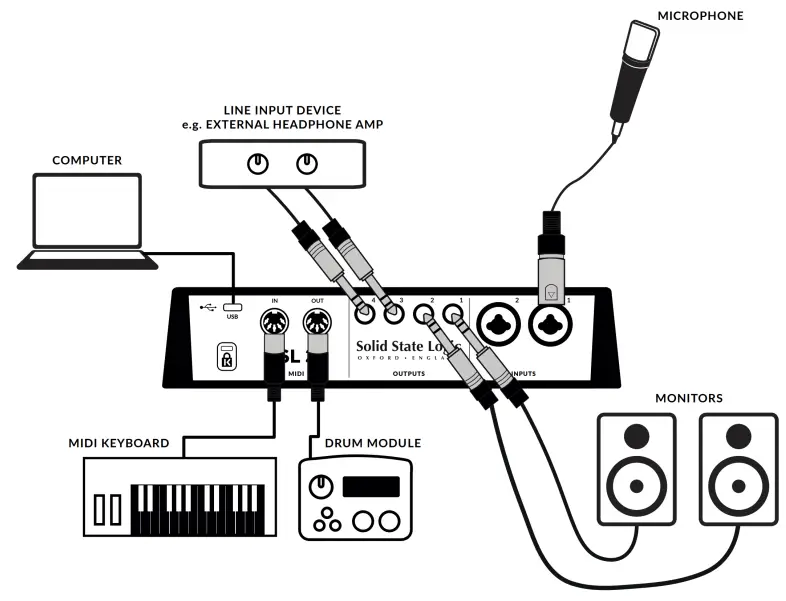
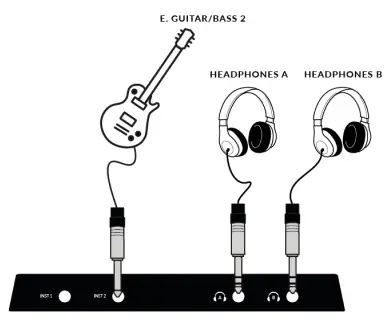
Kini nga diagram nagpakita sa mosunod:
- Usa ka mikropono nga gisaksak sa INPUT 1, gamit ang XLR cable
- Usa ka Electric Guitar / Bass nga gisaksak sa INST 2, gamit ang TS cable
- Ang mga mamumulong sa monitor gisaksak sa OUTPUT 1 (Wala) ug OUTPUT 2 (Tuo), gamit ang TRS jack cables (balanseng mga kable)
- Usa ka eksternal nga Line Input Device nga gisaksak gikan sa OUTPUTS 3 & 4
- Usa ka MIDI-enabled nga keyboard nga konektado sa MIDI input
- Usa ka MIDI-enabled Drum Machine nga konektado sa MIDI output
- Usa ka kompyuter nga konektado sa USB 2.0, 'C' Type port gamit ang usa sa gihatag nga mga kable
- Usa ka Pares sa mga Headphone nga konektado sa HEADPHONES A & B
Pagpili sa Imong Input ug Pag-set sa mga Level
Dynamic ug Passive Ribbon Microphones
I-plug ang imong mikropono sa INPUT 1 o INPUT 2 sa likod nga panel gamit ang XLR cable.
- Sa atubangan nga panel, siguroha nga Ni +48V o LINE ang napugos.
- Samtang nagkanta o nagtugtog sa imong instrumento nga gisagol, i-turn up ang GAIN control hangtod nga kanunay kang makakuha og 3 ka berdeng suga sa metro.
- Kini nagrepresentar sa usa ka himsog nga lebel sa signal. OK ra nga pasigaon ang amber LED (-10) panagsa apan siguroha nga dili nimo maigo ang top red LED. Kung buhaton nimo, kinahanglan nimo nga ipaubos pag-usab ang kontrol sa GAIN aron mahunong ang pagputol.
- I-apil ang High Pass Filter switch aron matangtang ang dili gusto nga subsonic rumble, kung kinahanglan nimo kini.
- Iduso ang LEGACY 4K switch aron idugang ang pipila ka dugang nga analog nga mga karakter sa imong input, kung kinahanglan nimo kini.
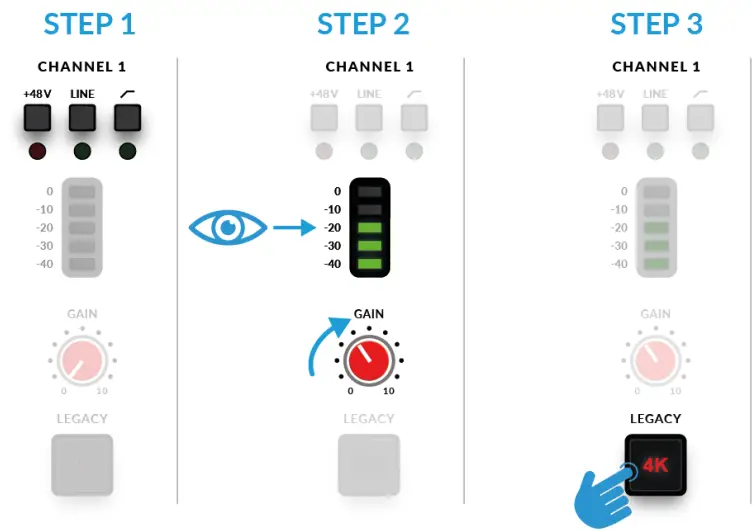
Condenser ug Aktibo nga Ribbon Microphones
- Ang mga mikropono sa Condenser ug Aktibo nga Ribbon nanginahanglan gahum sa phantom (+48V) aron molihok. Kung mogamit ka ug condenser o Active Ribbon microphone, kinahanglan nimo nga i-apil ang +48V switch. Ang LINE kinahanglan magpabilin nga wala mapugos.
- Mamatikdan nimo ang tumoy nga pula nga mga LED nga mokidlap samtang gipadapat ang gahum sa phantom. Ang audio mahimong mute sulod sa pipila ka segundo. Kung nagamit na ang phantom power, ipadayon ang mga lakang 2 ug 3 sama kaniadto.
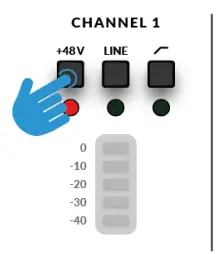
Mga Keyboard ug Ubang Line-Level nga Tinubdan
- I-plug ang imong keyboard/line-level source sa INPUT 1 o INPUT 2 sa likod nga panel gamit ang jack cable.
- Sunda ang Mga Lakang 2, 3 ug 4 sa miaging panid aron itakda ang imong lebel sa pagrekord.
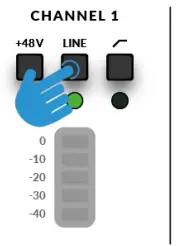
Mga Electric Guitars ug Basse (Hi-Impedance Sources)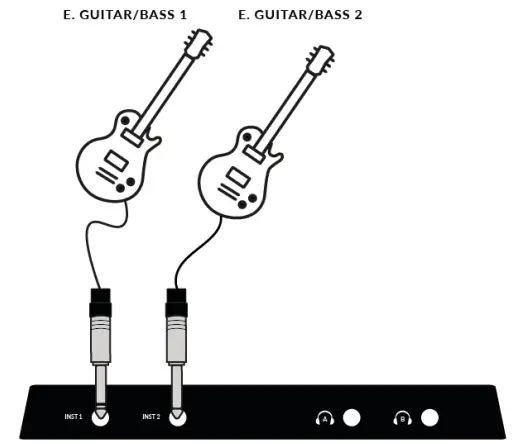
- I-plug ang imong gitara/bass sa INST 1 o INST 2 sa ubos nga front panel gamit ang jack cable.
- Sunda ang Lakang 2 ug 3 sa miaging panid aron itakda ang imong lebel sa pagrekord.
Pag-monitor sa Imong mga Input
Kung napili na nimo ang husto nga gigikanan sa input ug adunay usa ka himsog nga 3 nga berde nga LED nga signal nga mosulod, andam ka na nga bantayan ang imong umaabot nga gigikanan.
- Una, siguruha nga ang kontrol sa MIX gipatuyok padulong sa kilid nga gimarkahan nga INPUT.
- Ikaduha, ipataas ang kontrol sa PHONES aron maminaw sa mga headphone. Kung gusto nimo maminaw pinaagi sa imong mga speaker sa monitor, ipataas ang kontrol sa MONITOR LEVEL.
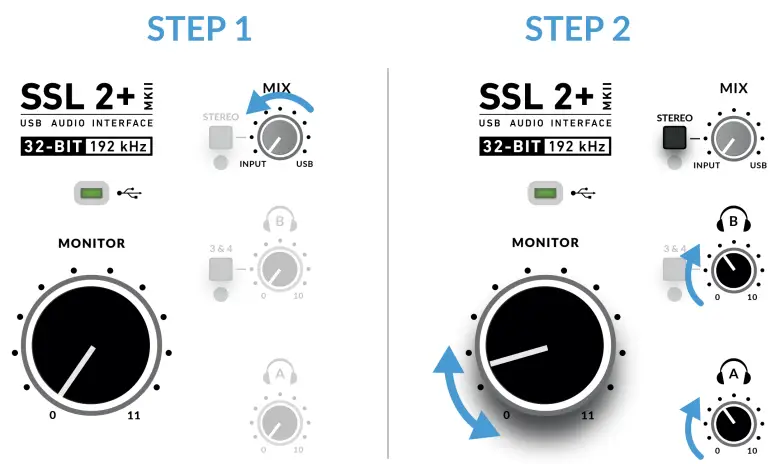
- PAHIMANGNO! Kung naggamit ka og mikropono, ug pag-monitor sa INPUT pag-amping sa pag-turn up sa MONITOR LEVEL nga kontrol tungod kay kini mahimong hinungdan sa usa ka feedback loop kung ang mikropono duol sa imong mga speaker.
- Ipabilin ang kontrol sa monitor sa ubos nga lebel o monitor pinaagi sa mga headphone.
Pag-monitor sa imong DAW
Kung gusto nimong isagol ang playback sa imong DAW sa imong input para sa ubos nga latency monitoring mahimo nimong gamiton ang Mix control aron isagol ang Input signal ug DAW playback.
- Una, siguruha nga ang DAW INPUT channel gipahilom aron malikayan ang pagdoble sa signal sa imong mga headphone.
- Ikaduha, ibalik ang kontrol sa MIX aron maminaw sa balanse sa mga signal, pagpangita usa ka angay nga lebel alang sa matag usa alang sa komportable nga lebel.
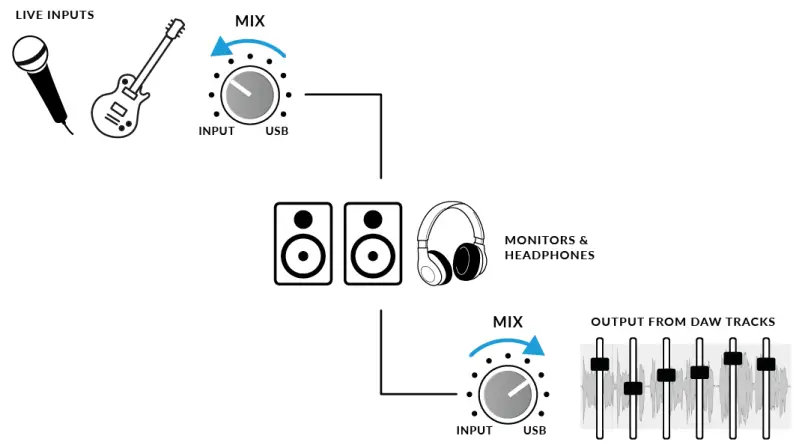
Kanus-a Gamiton Ang STEREO Switch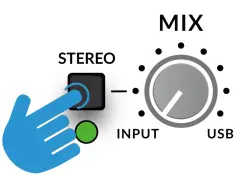
Kung nagrekord ka og usa ka tinubdan (usa ka mikropono ngadto sa usa ka channel) o duha ka independenteng tinubdan (sama sa mikropono sa unang channel ug gitara sa ikaduhang channel), biyai ang switch sa STEREO nga wala pugsa, aron imong madungog ang mga tinubdan sa tunga sa stereo nga imahe. Bisan pa, kung nagrekord ka usa ka gigikanan sa stereo sama sa wala ug tuo nga kilid sa usa ka keyboard (nag-abut sa mga channel 1 ug 2 matag usa), unya ang pagpindot sa switch sa STEREO magtugot kanimo nga ma-monitor ang keyboard sa tinuud nga stereo, nga gipadala ang CHANNEL 1 sa wala nga bahin ug ang CHANNEL 2 nga gipadala sa tuo nga bahin.
Gamit ang 3&4 Button
- Ang pag-apil sa 3&4 nga buton nagbag-o sa gigikanan sa Headphones B gikan sa Outputs 1&2 hangtod sa DAW Outputs 3-4, nga gitugotan ang paghimo sa usa ka independente nga pagsagol (tingali alang sa artista).
- Gamiton nimo ang aux sends sa DAW nga gi-ruta sa mga output 3-4 aron mahimo kining independent mix.
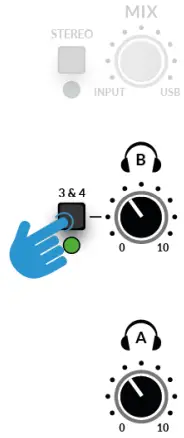
Pinaagi sa default, ang Headphones B Output nga adunay 3&4 nga nalambigit dili morespeto sa MIX control eg Ang DAW Outputs 3-4 ra ang ipadala sa Headphones B. Ang pagpindot ug pagpugong sa 3&4 hangtod ang LED magsugod sa pagkidlap magtugot sa Headphones B sa pagtahod sa MIX control, nga nagtugot ang artist aron makabenepisyo gikan sa usa ka pagsagol sa mga low-latency input signal (Inputs 1-2), kauban ang usa ka custom headphone mix (3&4). Mahimo nimong i-toggle ang duha nga mga mode kung gusto nimo.
Pag-set up sa Imong DAW Aron Pagrekord
- Karon nga imong gipili ang imong (mga) input, itakda ang mga lebel, ug ma-monitor kini, panahon na sa pagrekord sa DAW. Ang mosunud nga imahe gikuha gikan sa usa ka sesyon sa Pro Tools apan ang parehas nga mga lakang magamit sa bisan unsang DAW.
- Palihog konsultaha ang imong DAW's User Guide para sa mga operasyon niini. Kung wala pa nimo mahimo, palihog siguroha nga ang SSL 2+ MKII mao ang pinili nga Audio Device sa imong DAW's audio setup.
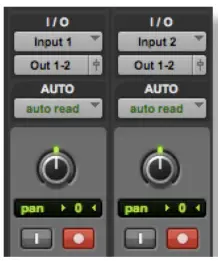
Pag-set up sa imong DAW Tracks
- Pagbutang ug bag-ong (mga) audio track sa imong mga DAW.
- Ibutang ang angay nga input sa imong (mga) track sa DA W: Input 1 = Channel 1, Input 2 = Channel 2.
- Irekord Arm ang mga track nga imong girekord.
- Andam ka na sa pag-igo sa rekord ug paghimo og usa ka take.
Ubos nga Latency - Paggamit sa Pagkontrol sa Pagsagol
Unsa ang Latency bahin sa pagrekord sa tunog?
- Ang latency mao ang oras nga gikinahanglan aron ang usa ka signal moagi sa usa ka sistema ug dayon ipadula pag-usab.
- Sa kaso sa pagrekord, ang latency mahimong magpahinabog mahinungdanong mga isyu sa performer tungod kay kini moresulta sa ilang pagkadungog sa usa ka gamay nga nalangan nga bersyon sa ilang tingog o instrumento, usahay human sila magtugtog o mokanta og nota, nga mahimong dili kaayo ibutang sa dihang mosulay sa pagrekord.
- Ang panguna nga katuyoan sa kontrol sa MIX mao ang paghatag kanimo usa ka paagi sa pagpaminaw sa imong mga input sa dili pa kini ipasa sa kompyuter, nga among gihulagway nga 'low-latency'.
- Kini, sa tinuud, ubos kaayo (ubos sa 1 ms) nga dili nimo madungog ang bisan unsang nahibal-an nga latency sa pagdula sa imong instrumento o pagkanta sa mikropono.
Giunsa Paggamit ang Pagkontrol sa Pagsagol Kung Nagrekord & Nagdula Balik
- Kasagaran kung magrekord, kinahanglan nimo ang usa ka paagi sa pagbalanse sa input (mikropono/instrumento) batok sa mga track nga nagdula gikan sa sesyon sa DAW.
- Gamita ang kontrol sa MIX aron mabalanse kung pila sa imong 'live' nga input ang imong nadungog nga adunay ubos nga latency sa mga monitor/headphone, batok sa kung pila sa mga track sa DAW ang kinahanglan nimo nga buhaton batok.
- Ang pagtakda niini sa saktong paagi makatabang sa imong kaugalingon o sa performer nga makahimo og maayong pagkuha. Sa yanong pagkasulti, iliko ang knob sa wala aron madungog ang 'more me' ug sa tuo para sa 'more backing track'.
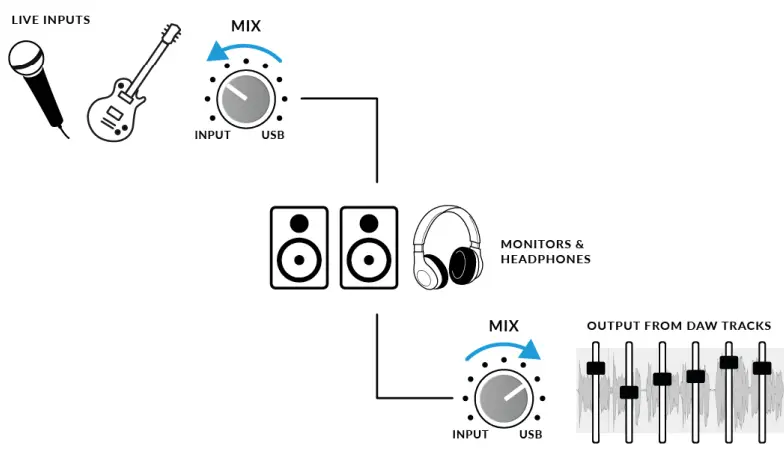
Doble ang Hearing?
- Kung gamiton ang MIX aron mamonitor ang live input, kinahanglan nimo nga mute ang mga track sa DAW nga imong girekord, aron dili nimo madungog ang signal sa makaduha.
- Kung gusto nimo nga maminaw balik sa bag-o lang nimong narekord, kinahanglan nimo nga i-unmute ang track nga imong girekord, aron madungog ang imong gikuha.

DAW Buffer Size
- Matag karon ug unya, kinahanglan nimo nga usbon ang setting sa Buffer Size sa imong DAW. Ang Buffer Size mao ang kantidad sa samples gitipigan/buffered, sa dili pa iproseso. Ang mas dako nga Buffer Size, mas daghang oras ang DAW kinahanglan nga magproseso sa umaabot nga audio, mas gamay ang Buffer Size, mas gamay nga oras ang DAW kinahanglan nga magproseso sa umaabot nga audio.
- Sa kinatibuk-an, mas taas nga buffer sizes (256 samples ug labaw pa) mas maayo kung nagtrabaho ka sa usa ka kanta sa taud-taud nga panahon ug nagtukod og daghang mga track, kasagaran adunay mga plug-in sa pagproseso niini. Mahibal-an nimo kung kanus-a nimo kinahanglan nga dugangan ang gidak-on sa buffer tungod kay ang imong DAW magsugod sa paghimo og mga mensahe sa sayup sa pag-playback ug dili na maka-playback, o kini magdula og audio sa wala damha nga mga pop ug pag-klik.
- Ubos nga gidak-on sa buffer (16, 32, ug 64 samples) mas maayo kung gusto nimo nga irekord ug bantayan ang giproseso nga audio gikan sa DAW nga adunay gamay nga latency kutob sa mahimo. Pananglitan, gusto nimo nga i-plug ang usa ka electric guitar direkta sa imong SSL 2+ MKII, ibutang kini pinaagi sa usa ka gitara amp simulator plug-in (sama sa Native Instruments Guitar Rig Player), ug dayon monitor nianang 'naapektuhan' nga tingog samtang nagrekord ka, imbes nga maminaw lang sa 'dry' input signal.
Sampang Rate
Unsa ang gipasabut sa Sampang Rate?
- Ang tanan nga mga signal sa musika nga mosulod ug mogawas sa imong SSL 2+ MKII USB audio interface kinahanglan nga mabag-o tali sa analog ug digital. Ang sampAng rate kay usa ka sukod kung pila ka 'snapshots' ang gikuha aron makahimo og digital 'picture' sa usa ka analog nga tinubdan nga nakuha sa kompyuter o nag-deconstruct og digital nga hulagway sa usa ka audio track aron i-play balik sa imong monitor o headphones.
- Ang labing komon nga sampAng rate nga ang imong DAW mahimong default mao ang 44.1 kHz, nga nagpasabut nga ang analog signal mao ang sampnanguna sa 44,100 ka beses matag segundo.
- SSL 2 MKII nagsuporta sa tanan nga mga mayor nga sample rates naglakip sa 44.1 kHz, 48 kHz, 88.2 kHz, 96 kHz, 176.4 kHz, ug 192 kHz.
Kinahanglan ba nako ilisan ang Sampang Rate?
- Ang mga bentaha ug disbentaha sa paggamit sa mas taas nga sampAng mga bayranan lapas pa sa kasangkaran niini nga Giya sa Gumagamit apan sa kinatibuk-an, ang labing komon nga sampAng mga rate sa 44.1 kHz ug 48 kHz mao gihapon ang gipili sa daghang mga tawo nga maghimo musika, mao nga kini ang labing kaayo nga lugar nga magsugod.
- Usa ka rason sa paghunahuna sa pagdugang sa sampAng rate nga imong gitrabahoan (eg sa 96 kHz) mao nga kini magpaubos sa kinatibuk-ang latency nga gipaila sa imong sistema, nga mahimong magamit kung kinahanglan nimo nga bantayan ang gitara. amp simulator plug-in o lote o virtual nga instrumento pinaagi sa imong DAW. Apan, ang trade-off sa recording sa mas taas nga sampAng mga rate mao nga kini nanginahanglan daghang mga datos nga marekord sa kompyuter, mao nga kini nagresulta sa labi ka daghang lugar nga hard-drive nga makuha sa Audio. Files folder sa imong proyekto.
Unsaon nako pagbag-o ang Sampang Rate?
- Buhata ni nimo sa imong DAW. Gitugotan ka sa pipila ka DAW nga usbon ang sample rate human ka makahimo og sesyon - Ang Ableton Live Lite pananglitan nagtugot niini. Ang uban nagkinahanglan nga imong itakda ang sample rate sa punto nga imong gihimo ang sesyon, sama sa Pro Tools.
SSL USB Control Panel (Windows Lamang)
- Kung nagtrabaho ka sa Windows ug na-install ang USB Audio Driver nga gikinahanglan aron magamit ang yunit, imong namatikdan nga isip bahin sa pag-install, ang SSL USB Control Panel ma-install sa imong computer.
- Kini nga Control Panel magreport sa mga detalye sama sa kung unsa ang Sample Rate ug Buffer Size ang imong SSL 2+ MKII nagdagan sa. Palihug timan-i nga ang duha SampAng Rate ug Buffer nga gidak-on makontrolar sa imong DAW kung kini maablihan.
Luwas nga Mode
- Usa ka aspeto nga imong makontrol gikan sa SSL USB Control Panel mao ang tickbox alang sa Safe Mode sa tab nga 'Buffer Settings'. Ang luwas nga mode nag-default sa gimarkahan apan mahimo nga dili matiktikan. Ang pagtangtang sa Safe Mode makapakunhod sa kinatibuk-an.
- Output Latency sa device, nga mahimong mapuslanon kung nangita ka nga makab-ot ang pinakaubos nga posible nga roundtrip latency sa imong recording. Bisan pa, ang pagtangtang niini mahimong hinungdan sa wala damha nga mga pag-klik sa audio / pop kung ang imong sistema ubos sa pilas.
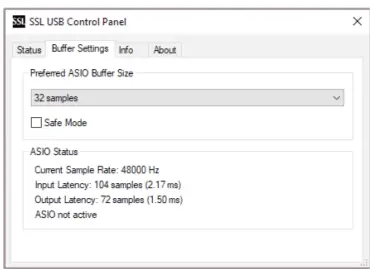
SSL 2+ MKII DC-Coupled Outputs
- Ang SSL 2+ MKII Interface nagtugot sa user sa pagpadala sa usa ka DC Signal gikan sa bisan unsa nga output sa interface. Gitugotan niini ang mga kagamitan nga gipagana sa CV nga makadawat sa signal aron makontrol ang mga parameter.
Unsa ang CV?
- Ang CV usa ka minubo sa "Control Voltage”; usa ka analog nga pamaagi sa pagkontrol sa mga synthesizer, drum machine, ug uban pang susamang kagamitan.
Unsa ang CV Tools?
- Mga gamit sa CV usa ka libre nga pakete sa mga instrumento nga gipagana sa CV, mga himan sa pag-synchronize, ug mga gamit sa modulasyon nga makapahimo sa mga tiggamit sa hapsay nga pag-integrate sa Ableton Live sa lain-laing mga himan sa format sa Eurorack o Modular synthesizers & Analog effects units.
Pag-set up sa Ableton Live CV Tools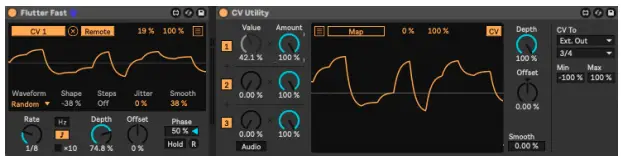
- Ablihi ang imong sesyon sa Ableton Live
- Pag-set up una og bag-ong Audio Track nga imong gamiton sa pagpadala sa CV Signal.
- Dayon isulod sa Audio track ang usa ka CV Utilities Plug-In gikan sa menu sa pack.
- Kung Bukas na ang CV Utility Plug-In, itakda ang CV To sa imong gitudlo nga Output. Niining exampUg, gibutang namo kini sa Output 3/4 gikan sa SSL 2+ MKII.
- I-set up ang ikaduhang Audio track nga adunay input signal gikan sa Effect/Instrument ug record arm aron mamonitor ang input balik sa Ableton Live.
- ow gamit ang CV Value knob sa CV Control channel, mahimo nimong i-automate ang CV signal nga gipadala gikan sa Ableton ngadto sa imong External Instrument/FX unit.
- Mahimo kini nga mapa sa usa ka MIDI controller aron makontrol sa tinuud nga oras, irekord ang Automation sa imong sesyon, o sama dinhi i-assign ang CV sa usa ka LFO.
- Karon mahimo nimong irekord ang audio balik sa imong Ableton Session, o uban pang DAW nga mahimo nimong gamiton aron irekord ang imong Audio balik sa imong sistema.
- Palihug timan-i nga daghang mga CV Utility plugs ang mahimong i-set up kung gamiton ang SSL 2+ MKII kay MATAG PHYSICAL OUTPUT makapadala ug DC signal para sa CV Control.
- Busa makagamit ka hangtod sa 8 CV control signal sa bisan unsang oras gamit ang CV Tools ug SSL 2+ MKII
Mga kinahanglanon alang sa CV Tools
- Live 10 Suite (bersyon 10.1 o sa ulahi)
- Live 10 Standard + Max alang sa Live (bersyon 10.1 o sa ulahi)
- Usa ka DC-coupled audio interface (alang sa CV hardware integration) sama sa SSL 2+ MKII
- Pipila ka pagsabot sa Ableton Live Packs
- Pipila ka pagsabot sa unsaon paggamit sa CV-enabled hardware uban sa Live
Mga detalye
Mga Detalye sa Pagganap sa Audio
- Gawas kung gipiho nga lain, ang default nga pagsumpo sa pagsulay.
- Sample Rate: 48kHz, Bandwidth: 20 Hz ngadto sa 20 kHz
- Impedance sa output sa aparato sa pagsukod: 40 Ω (20 Ω dili balanse) Impedance sa input sa aparato sa pagsukod: 200 kΩ (100 kΩ dili balanse) Gawas kung gikutlo ang tanan nga mga numero adunay pagtugot nga ± 0.5dB o 5%
- Mikropono Mga input
- Kadaghanon nga tubag: ± 0.1 dB
- Dynamic Range (A-Gitimbang): 116.5 dB
- THD+N (@ 1kHz): -100 dB / < 0.001 % @ -8 dBFS
- EIN (A-Gitimbang, 150 Ω pagtapos): -130.5 dBu
- Pinakataas nga lebel sa Input: +9.7 dBu
- Gain Range: 64 dB
- Input Impedance: 1.2 kΩ
Mga Input sa Linya
- Kadaghanon nga tubag: ± 0.05 dB
- Dynamic Range (A-Weighted): 117 dB
- THD+N (@ 1kHz): -104 dB / < 0.0007 % @ -1 dBFS
- Pinakataas nga lebel sa Input: +24 dBu
- Gain Range: 27dB
- Input Impedance: 14 kΩ
Mga Input sa Instrumento
- Kadaghanon nga tubag: ± 0.05 dB
- Dynamic Range (A-Weighted): 116 dB
- THD+N (@ 1kHz): -99 dB / < 0.001 % @ -8 dBFS
- Pinakataas nga lebel sa Input: +15 dBu
- Gain Range: 64 dB
- Input Impedance: 1 MΩ
Gibalanse nga mga Output
- Kadaghanon nga tubag: ± 0.03 dB
- Dynamic Range (A-Gitimbang): 120 dB
- THD+N (@ 1kHz): -108 dB / < 0.0004%
- Maximum nga Output Level: +14.5 dBu
- Output Impedance: 150 Ω
Mga Output sa Headphone
- Kadaghanon nga tubag: ± 0.05 dB
- Dynamic Range: 119.5 dB
- THD+N (@ 1kHz): -106 dB / < 0.0005% @ -8 dBFS
- Maximum nga Output: Level +13 dBu
- Output Impedance: <1 Ω
Digital Audio
- Gisuportahan ni Sampmga Rate: 44.1 kHz, 48 kHz, 88.2 kHz, 96 kHz, 176.4 kHz, 192 kHz Clock Source Internal USB 2.0
- Ubos nga Latency Monitor Mix Input sa Output: <1ms
- Roundtrip Latency sa 96 kHz: Windows 10, Reaper: < 3.65 ms (Safe Mode Off) Mac OS, Reaper: < 5.8 ms
Pisikal nga Detalye
- Analogue nga mga Input 1 ug 2
- Mga Konektor XLR: "Combo' para sa Mikropono/Linya/Instrumento sa likod nga panel
- Pagpugong sa Pagkuha sa Input: Pinaagi sa front panel
- Microphone/Line Switching: Pinaagi sa mga switch sa atubangan nga panel
- Pagbalhin sa Instrumento: Awtomatiko sa pagkonektar sa jack
- Gahum sa Phantom: Pinaagi sa mga switch sa atubangan nga panel
- Kabilin nga 4K Analogue Enhancement: Pinaagi sa mga switch sa atubangan nga panel
Analogue nga mga Output
- Mga Konektor: 1/4″ (6.35 mm) TRS jacks: sa likod nga panel
- Output sa Stereo Headphone 1/4 ″ (6.35 mm) TRS jack: sa likod nga panel
- Monitor Mga Output L/R Pagkontrol sa lebel: Pinaagi sa atubangan panel
- Monitor Mix Input - USB Blend: Pinaagi sa atubangan panel
- Monitor Mix - Stereo Input: Pinaagi sa atubangan panel
- Pagkontrol sa lebel sa headphone: Pinaagi sa atubangan panel
Lainlain nga Rear Panel
- USB 1 x USB 2.0, 'C' Type Connector Kensington Security Slot 1 x K-Slot
Mga LED sa Front Panel
- Input Metering Matag Channel - 3 x berde, 1 x amber, 1 x pula
- Status LEDs: +48V pula, LINE berde, HPF berde, STEREO berde, 3&4 berde nga Legacy 4K Analogue Enhancement Matag Channel – 1 x pula
- USB Gahum 1x berde
Timbang ug Dimensyon
- Lapad x Kalalim x Gitas-on 234 mm x 159 mm x 70 mm (lakip ang gitas-on sa knob)
- Timbang 900 g
- Mga Dimensyon sa Kahon 277 mm x 198 mm x 104 mm
- Kahon nga Timbang 1.22 kg
Troubleshooting & FAQs
- Kanunay nga Gipangutana nga mga Pangutana ug dugang nga mga kontak sa suporta makita sa Solid State Logic Website sa: www.solidstatelogic.com/support
Mga Dokumento / Mga Kapanguhaan
 |
Solid State Logic SSL 2 plus MKII USB-C Audio Interfaces [pdf] Giya sa Gumagamit 2 MKII, SSL 2 plus MKII USB-C Audio Interfaces, SSL 2 plus MKII, USB-C Audio Interfaces, Audio Interfaces, Interfaces |
